打印机删掉了怎么恢复原来 如何解决Win10系统中删除的打印机不断回来的问题
在使用打印机的过程中,有时候会遇到打印机被意外删除的情况,这可能会给工作和生活带来一定的困扰,尤其是在Win10系统中,有时候删除的打印机会不断回来,让人感到十分苦恼。当打印机被删掉了,我们该如何恢复原来的设置呢?又该如何解决Win10系统中删除的打印机不断回来的问题呢?接下来我们将详细介绍解决方法。
删除的打印机不断重现和回来
在使用多台打印机的工作场所,这个问题非常普遍,不同的人在不同的打印机上工作。 如果您删除的打印机可能会继续重新出现,并在windows10回来尝试这些建议。看看他们是否解决了你的问题。
1]问题可能出现在“打印服务器属性”中
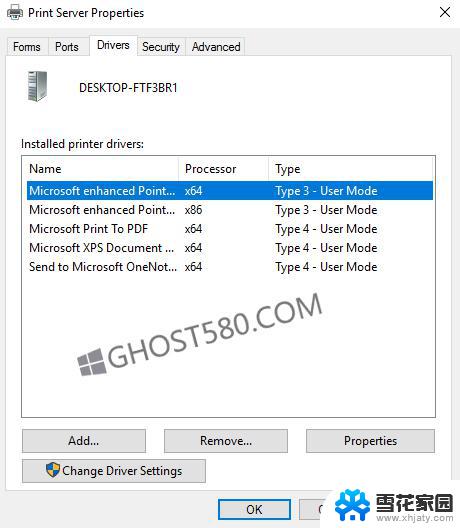
1.可能,这个问题可能与打印服务器属性有关。 但是可以纠正。
2.选择“Win + S”,然后转到打印机。
3.从菜单中选择设备和打印机。
4.点击一次,选择任何打印机,然后选择打印服务器属性。
5.在上面找到驱动程序选项卡,然后从系统中选择要删除的打印机。 右键单击并选择删除。
6.选择“应用”,然后单击“确定”保存刚才所做的更改
然后,您需要转到“设置”应用程序,然后右键单击“系统”。 然后选择“应用程序和功能”,找到打印机驱动程序并选择将其从系统中删除。
2]可能是注册局的问题
即使在从“设置”应用程序和“控制面板”中删除打印机后,注册表的配置也不会改变。您需要对其进行编辑。 这是你需要做的配置注册表。
在键盘上选择“Win + R”,然后在运行中输入regedit。 这将打开注册表编辑器,然后单击确定。
在注册表编辑器中,导航到以下键 -
Hkey_LOCAL_MACHINESYSTEMCurrentControlSetControlPrintPrinters
接下来,您需要展开打印机键并找到您需要删除的打印机。右键单击它,然后单击删除。现在,重新启动电脑,然后再次转到“设备和打印机”,查看打印机是否已被删除。
3]以每个用户身份注销
办公室计算机通常有多个用户,他们可能同时登录到要删除的打印机。您需要注销每个帐户并删除打印机和驱动程序包。
4]使用一个Deleter工具
例如,京瓷删除工具将删除打印机,如果您以管理员身份运行它。这个工具在这里可用。在使用之前先创建一个系统还原点。
5]使用设备管理器
转到设备管理器并转到查看,然后选择显示隐藏的设备。展开软件设备组,您将在其中找到所有打印机设备。你可以从那里删除它。
6]使用打印管理
如果您使用打印管理应用程序,这可能是一个很好的工具来删除幽灵打印机没有太多的麻烦。
1.从键盘上选择Windows键+ S,然后转到打印管理桌面应用程序。
2.选择自定义筛选器,然后转到所有打印机。
以上是关于如何恢复打印机删除的全部内容的方法,如果您遇到这种情况,可以尝试按照以上步骤解决,希望这对您有所帮助。
打印机删掉了怎么恢复原来 如何解决Win10系统中删除的打印机不断回来的问题相关教程
-
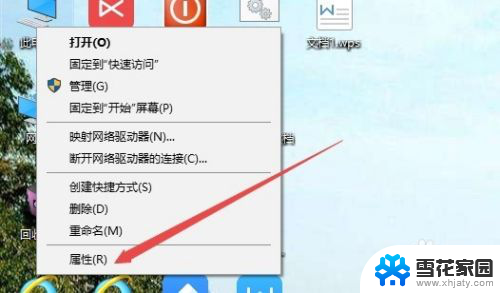 win10家庭版删除系统还原文件 如何在Win10中删除系统还原点
win10家庭版删除系统还原文件 如何在Win10中删除系统还原点2023-11-21
-
 win10磁盘删除卷怎么恢复 如何恢复被删除卷的磁盘数据
win10磁盘删除卷怎么恢复 如何恢复被删除卷的磁盘数据2024-01-13
-
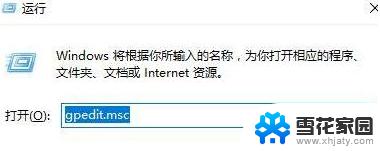 xp访问win10共享打印机拒绝访问 Win10拒绝XP系统访问打印机怎么解决
xp访问win10共享打印机拒绝访问 Win10拒绝XP系统访问打印机怎么解决2023-10-30
-
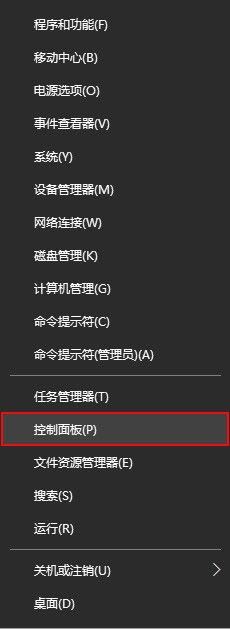 如何共享win10系统的打印机 Windows10如何设置共享打印机
如何共享win10系统的打印机 Windows10如何设置共享打印机2023-12-03
- 电脑怎么恢复原来系统win10 Win10系统如何还原
- win7连不上win10打印机拒绝访问 win7连接win10共享的打印机提示拒绝访问解决方法
- win10打印机连不上 Win10电脑无法连接打印机的原因
- win10打印共享连接为0x00004005 Win10打印机连接问题0x00004005错误代码的解决方法
- win10怎么连接打印机扫描 Win10系统打印机如何扫描设置
- win10系统搜索不到打印机 Windows10找不到打印机怎么办
- 电脑窗口颜色怎么恢复默认 Win10系统默认颜色设置恢复教程
- win10系统能用f12一键还原吗 戴尔按f12恢复系统操作步骤
- 怎么打开电脑文件管理器 Win10资源管理器打开方式
- win10ghost后无法启动 Ghost Win10系统无法引导黑屏怎么解决
- 联想win10还原系统怎么操作系统 联想一键恢复功能使用方法
- win10打印机usb printer 驱动程序无法使用 电脑连接打印机USB无法识别怎么办
win10系统教程推荐
- 1 电脑窗口颜色怎么恢复默认 Win10系统默认颜色设置恢复教程
- 2 win10ghost后无法启动 Ghost Win10系统无法引导黑屏怎么解决
- 3 win10打印机usb printer 驱动程序无法使用 电脑连接打印机USB无法识别怎么办
- 4 w10自带的杀毒软件如何关闭 Windows10系统如何关闭自带杀毒软件
- 5 怎样查看wifi的ip地址 Win10连接wifi后如何查看IP地址
- 6 win10系统经常出现蓝屏 win10蓝屏死机怎么办
- 7 windows 网络修复 win10网络问题排查与修复指南
- 8 电脑怎么弹出桌面 Win10快速显示桌面的快捷键是什么
- 9 win10 删除更新文件 win10更新文件删除方法
- 10 怎么修改电脑图标大小设置 Win10桌面图标大小改变方式